Som med andre programmer kan man også spare meget arbejde med CINEMA 4D ved at bruge genveje. Jeg vil vise jer dette ved eksemplet med en rør og gøre Radius indenfor lidt større - det kan lide mig bedre.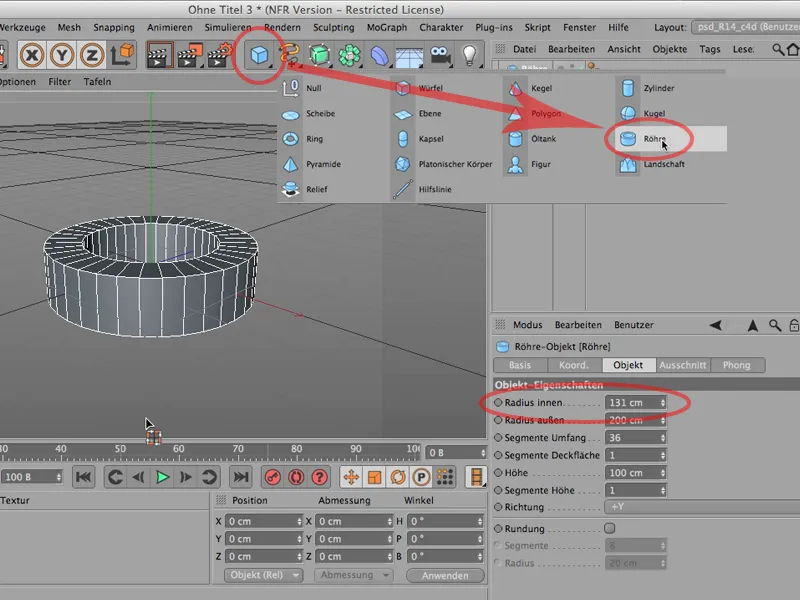
Og jeg konverterer den også direkte med tasten C til et Polygon-objekt, og nu kan vi allerede arbejde med objektet.

Nu kommer vi til udvælgelserne. Jeg har allerede kaldt en kommando, som I allerede kan se her, det er valget af Loop-selection. Den vælger man ved at gå til Selection>Loop-selection.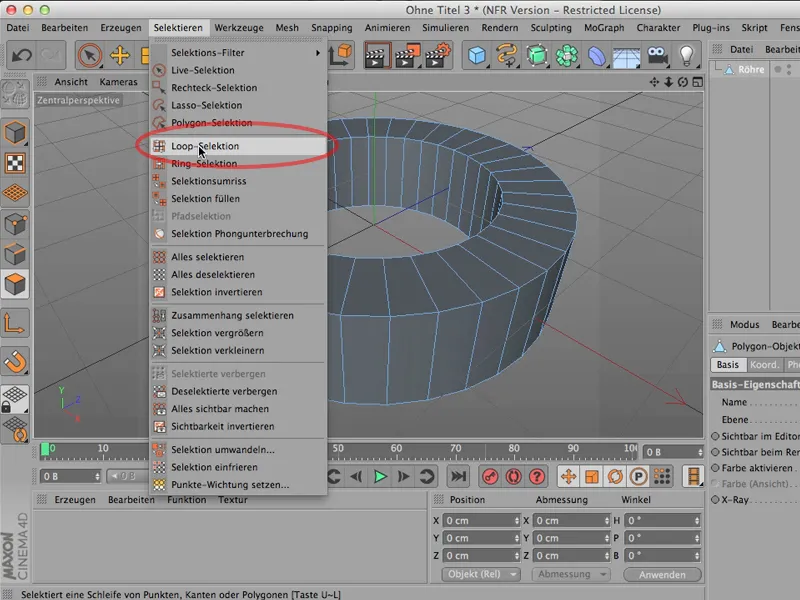
Eller meget, meget nemmere: I trykker, uanset hvor I er med cursoren, på tasten V. Og udover alle de andre ting, man nu kan gøre med dette, får I også Selection-menuen, og så er I meget hurtigere ved Loop-selection.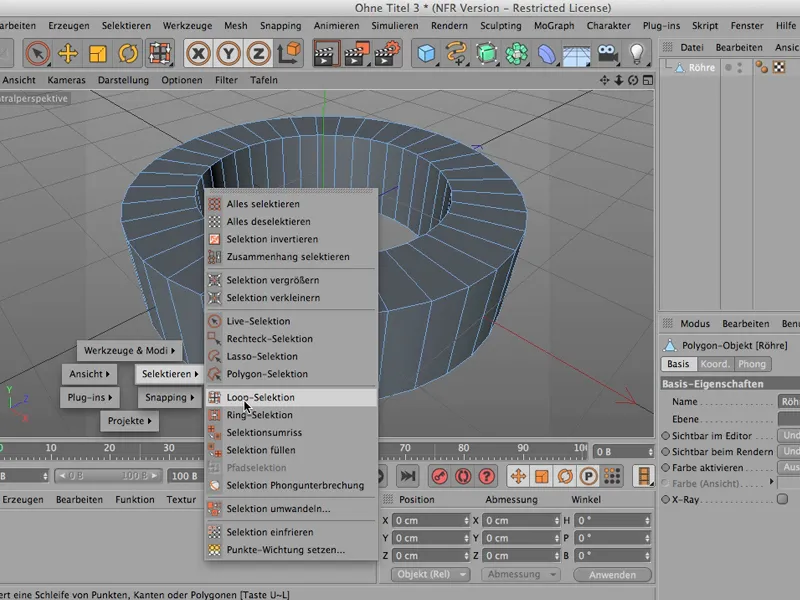
Nu kan I vælge loopet, I ønsker, eller vælge flere loops ved at holde Shift-tasten nede.
Nu har jeg ikke valgt hele, men næsten hele figuren. Hvis jeg nu vil fravælge det hele igen, kan man også sige Selection>Deselect all. Det kan selvfølgelig også gøres anderledes, enten ved at klikke her igen i editoren eller I kan gøre følgende (men I skal forblive i editoren med cursoren): Med Shift+Ctrl+A kan I fravælge alt igen.
Men hvis cursoren er uden for editoren, fravælges ingenting med genvejen. Så vær opmærksom på, at cursoren altid skal være inden for editorens vindue for at fjerne valget hurtigt. Disse to genveje er relativt nemme at bruge.
Nu vil jeg gøre noget andet. Jeg kalder igen V>Selection og nu vil have en Ring-selection. Den er lidt længere nede, på en meget lignende placering.
Og I tænker måske, hvor er forskellen? Det er præcis det samme! Det ser først ud til at være præcis det samme.
Nu fravælger jeg først alt ved at trykke på Shift>Ctrl> A. Nu går jeg over til Edge-editing-mode og nu kan I se forskellen:
Med denne metode bliver de enkelte kanter så at sige selekteret langs en ring, ...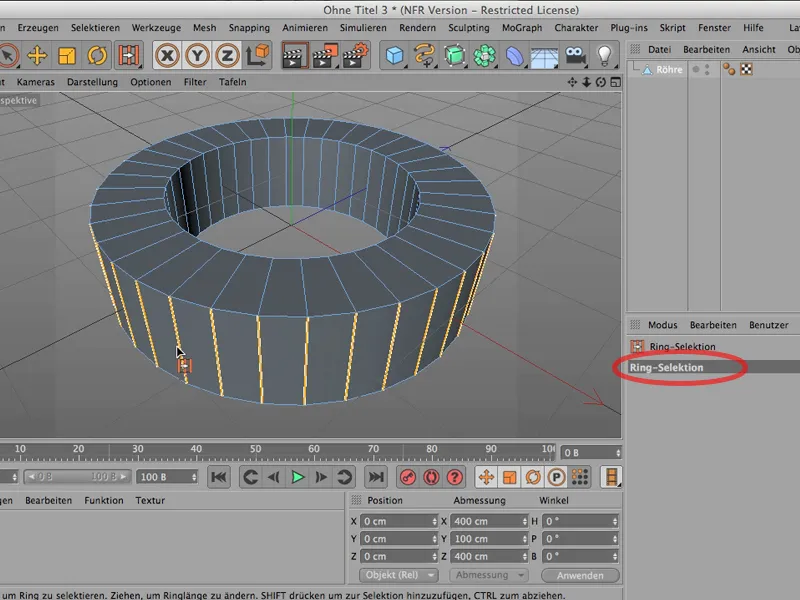
... mens hvis jeg f.eks. ville gribe til en Loop-selection ved at trykke på tasten V her, ville disse loops blive valgt, altså dem, der er på en eller anden måde forbundet og lukkede sammen.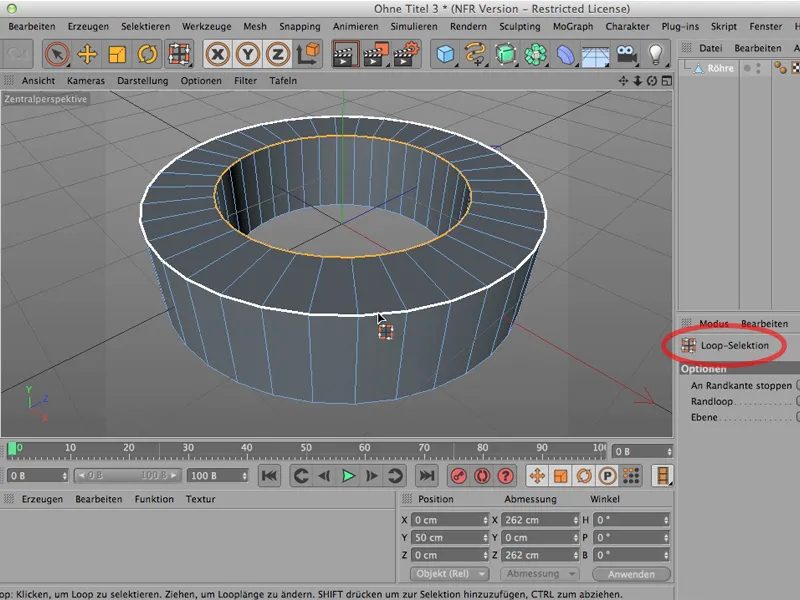
Dette er forskellen mellem de to typer udvælgelser. Men vigtigt for jer: Brug, hvis muligt, denne tast V. Så er I meget hurtigere, og når det drejer sig om at fravælge alt, går det let ved Shift+Ctrl+A.
N-, M- og U-grupper
Her handler det om de såkaldte N-, M- og U-grupper i CINEMA 4D. Disse er alle genveje, som I bare kan se nærmere på.
Et lille tip på dette tidspunkt: Hvis I bruger en grafisk tablet, så før jeres musemarkør hen til det sted, hvor denne liste, som vi snart vil se, skal vises, og flyt så jeres pen langt nok væk fra tabletten - altså et par centimeter minimum, så det ikke har nogen indflydelse. Først da giver det mening at trykke på U, ellers forsvinder det straks igen.
De U-grupper
Så, U-grupperne: - se, hvad der er der. Det er primært ting, der ikke direkte påvirker geometrien af et objekt, men mere indirekte. Det har meget at gøre med udvalg - og selvfølgelig, et udvalg kunne være forberedelsen til at deformere noget, men det behøver ikke direkte at påvirke geometrien lige nu.
Ligesom kommandoen Optimize eller Subdivide. Okay, med Subdivide kan man selvfølgelig se, at objektet består af flere polygoner end før. Men som sagt, det er U-grupperne. Se om der ikke er en eller flere kommandoer her, som I har brug for relativt ofte, og som I derfor hurtigere ville have kunne kalde frem.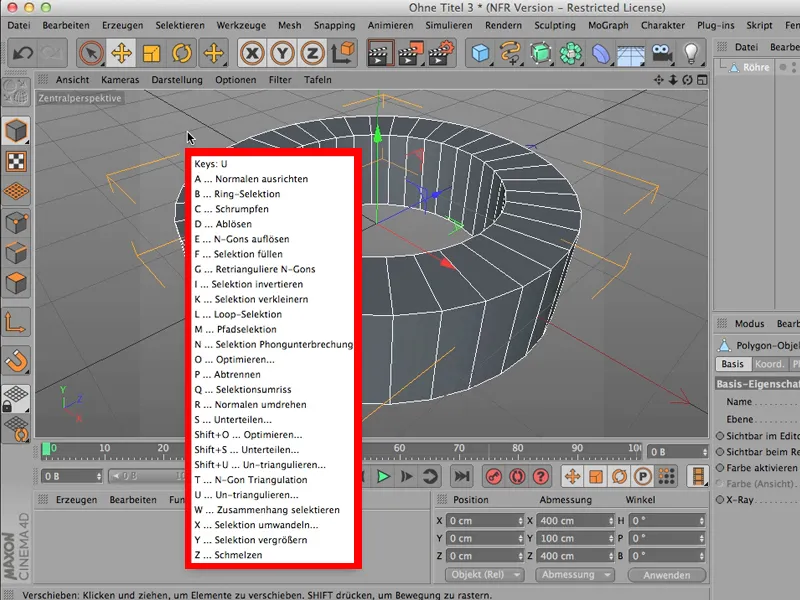
M-grupperne
Så har vi stadig M-grupperne. Der kan I selv se: Det har meget at gøre med modellering, derfor også M- (Modellering) Gruppe. Broen er der, penslen er der, blødgøring, spejling, magnetværktøj, kniven - alle de ting, man har brug for til at modellere.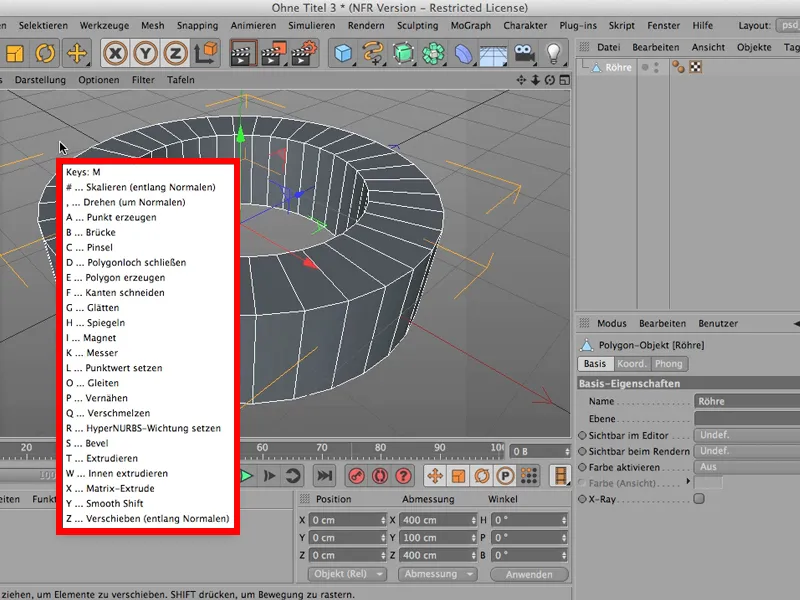
N-grupperne
Så har vi også N-grupperne. De har primært (eller faktisk næsten kun) med præsentation at gøre. Ting, som I kan bestemme, hvordan en scene skal se ud.
Ikke hvordan et enkelt objekt skal se ud, til det skulle man bruge en Præsentations-Tags. Man kan selvfølgelig også gøre alle disse ting, som man ser her. Men hvis det skal gælde hele scenen, er det sandsynligvis hurtigst med N-grupperne.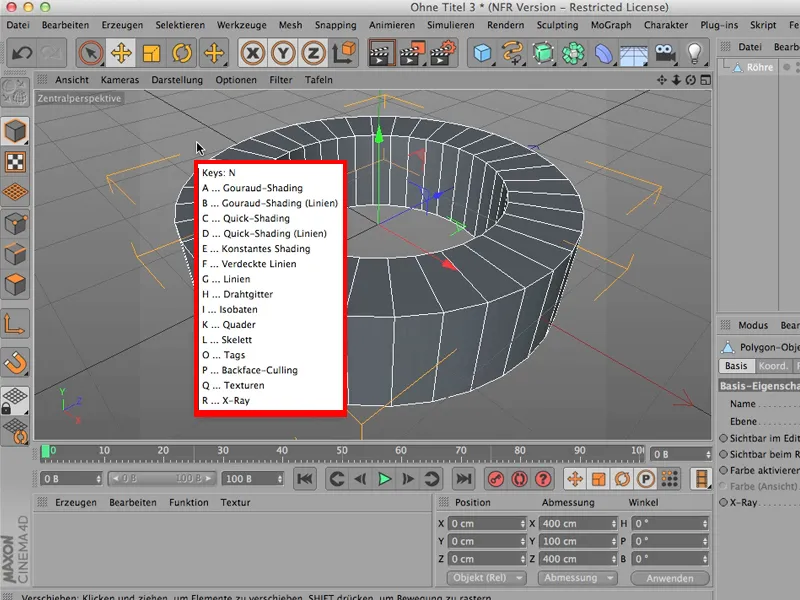
Sidst men ikke mindst, er det værd at nævne, at jeg næsten udelukkende har brug for M-grupperne og U-grupperne, præsentationen er sjældent så vigtig for mig, da jeg tager det, som CINEMA 4D viser mig.
Akserne
Når vi allerede er ved tre bogstaver, vil jeg også anbefale jer bogstaverne XYZ. I kan se dem ovenfor. Det kender I måske - man kan også låse dem ved bare at klikke på dem.
Men det er meget nemmere, når man bare f.eks. klikker på X og Z. Nu kan jeg bevæge dette objekt et eller andet sted i editoren. Man kan kun bevæge det op eller ned, altså kun i Y-retningen. Eller hvis jeg låser Y og åbner X & Z igen, så kan jeg kun bevæge det på ét plan.
Pass på, pilene forbliver stadig aktive. Så hvis jeg klikker direkte på pilen, kan jeg også flytte mit objekt i den låste retning. Men kun hvis jeg er i Objekt-Redigerings-tilstand; ellers er der ingen pil.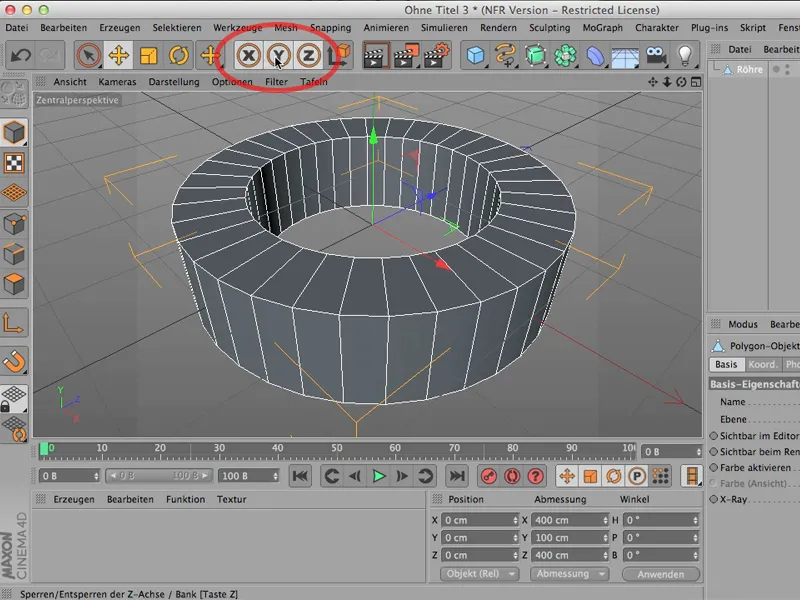
Derfor dette lille tip: Hvis I ikke har brug for alle tre retninger til at bevæge jer, men gerne vil begrænse jer til én eller to retninger, så er I hurtigst fremme ved at tast X, Y eller Z.


